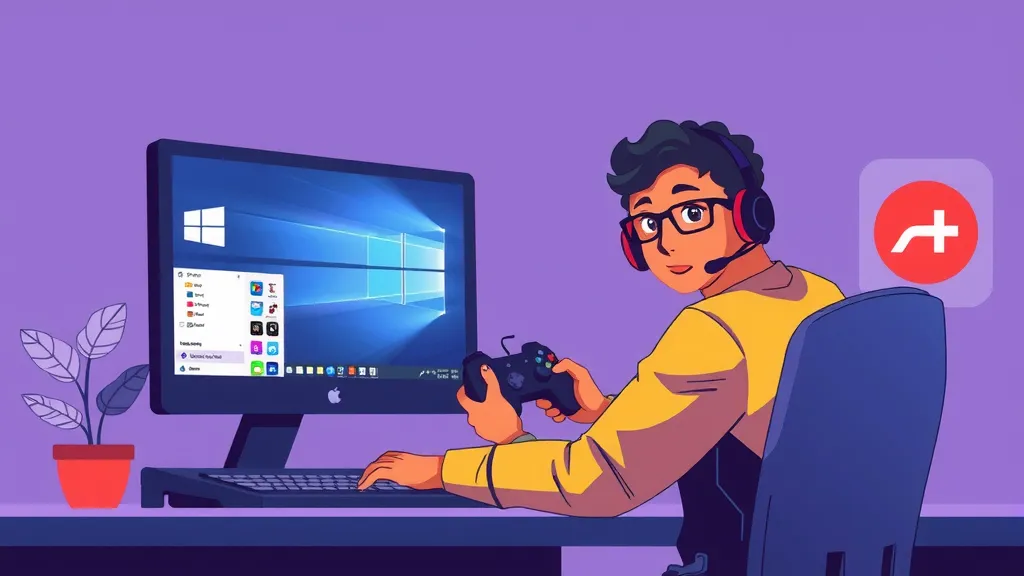O Windows é o sistema operacional mais utilizado por gamers em todo o mundo, mas muitas vezes as configurações padrão não são ideais para jogos. Este artigo irá guiá-lo por uma série de ajustes que podem melhorar significativamente o desempenho de seus jogos, proporcionando uma experiência mais fluida e responsiva.
Atualização de Drivers
A primeira etapa para otimizar seu sistema é garantir que todos os drivers estejam atualizados, especialmente os da placa de vídeo.
Drivers desatualizados podem causar problemas de desempenho e até mesmo falhas nos jogos. Utilize o software do fabricante da sua placa de vídeo, como NVIDIA GeForce Experience ou AMD Radeon Software, para verificar e instalar as atualizações mais recentes.
Configurações de Gráficos no Windows
Acesse as configurações de gráficos do Windows através do Painel de Controle.
Aqui, você pode ajustar a configuração de qualidade de imagem para jogos. Selecione "Configurações de Gráficos" e escolha o modo de alto desempenho para os jogos que você mais utiliza. Isso garantirá que o Windows priorize recursos para esses aplicativos, melhorando a performance geral.
Desativação de Efeitos Visuais
Para liberar recursos do sistema, considere desativar os efeitos visuais do Windows. Vá até "Painel de Controle" > "Sistema" > "Configurações Avançadas do Sistema" > "Desempenho". Selecione "Ajustar para obter o melhor desempenho" para desativar animações e efeitos visuais que não são necessários durante o jogo.
Gerenciamento de Energia
Outra configuração importante é o plano de energia. Acesse as configurações de energia no Painel de Controle e selecione o plano de alto desempenho. Isso garante que o processador e a placa de vídeo funcionem em sua capacidade máxima durante os jogos, evitando que o sistema entre em modo de economia de energia.
Desativação de Aplicativos em Segundo Plano
Aplicativos em segundo plano podem consumir recursos valiosos do sistema. Utilize o Gerenciador de Tarefas para identificar e desativar programas que não são necessários enquanto você joga. Isso pode incluir navegadores, serviços de streaming e outros softwares que não estão relacionados ao jogo.
Configuração de Prioridade de Processos
Outra técnica avançada é ajustar a prioridade do processo do jogo no Gerenciador de Tarefas. Inicie o jogo, abra o Gerenciador de Tarefas, clique com o botão direito no processo do jogo e selecione "Definir prioridade" > "Alta". Isso informa ao Windows que o jogo deve receber mais recursos do sistema.
Verificação de Temperatura e Performance
Monitore a temperatura do seu hardware durante o jogo. Ferramentas como MSI Afterburner podem ajudar a verificar a temperatura da GPU e CPU. Se as temperaturas estiverem muito altas, considere melhorar a ventilação do seu PC ou até mesmo investir em um sistema de refrigeração melhor.
Uso de SSD para Armazenamento
Por fim, se possível, instale seus jogos em um SSD (Unidade de Estado Sólido) ao invés de um HD (Disco Rígido). Os SSDs oferecem tempos de carregamento muito mais rápidos, resultando em uma experiência de jogo mais suave e sem interrupções.